教程介绍
众多用户朋友们在更新至Windows11操作系统之后发现,原本清晰流畅的耳机听觉体验竟然弥漫着刺耳的滋滋滋杂音,使人心烦意乱!这可能源于您的耳机同时开启了音频输入功能——麦克风。别担心!让我们一同探究如何巧妙地关闭该功能以解除烦恼吧。

解决方法
1、在显示屏底部的右下角寻找如同喇叭般的音频调节按键,右键点击并选择““播放设备”
2、在弹出的新窗口顶端,选择“扬声器”,并紧随其后点击下方的“属性”。
3、弹出扬声器属性窗口,将焦点切换至上端的“级别”选项面板。
4、查找麦克风设定控制滑杆,直接把它拉动到底部的“0”位。
5、重新返回到播放设备窗口,选择“声音”并点击相应的属性。
6、接下来点击窗口上部的“录制”选型标签。
7、在其中找到“麦克风”设备,单击其右侧的“属性”。
8、同样在“级别”选型页面下,滑动麦克风滑杆至最低位置,随后点击保存即可。
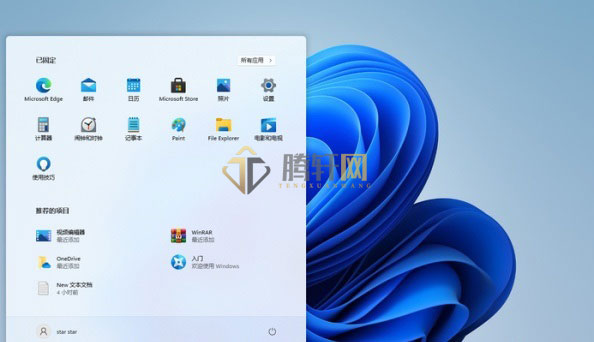
方法二
1、若按上述方法改进仍未解决耳机滋滋的噪音问题,可以先检查耳机是否存在物理损坏。
2、若排除了配件损坏的可能性,那么或许仅能通过重新安装操作系统才能解决此问题了。
3、这款优化提升过后的版本已经修复部分已知漏洞和缺陷,或许能够有效解决耳机杂音的困扰哦。
4、若对重装系统较为陌生,这里准备了Windows11详细的下载及安装步骤指南,只需点击右边链接即可。
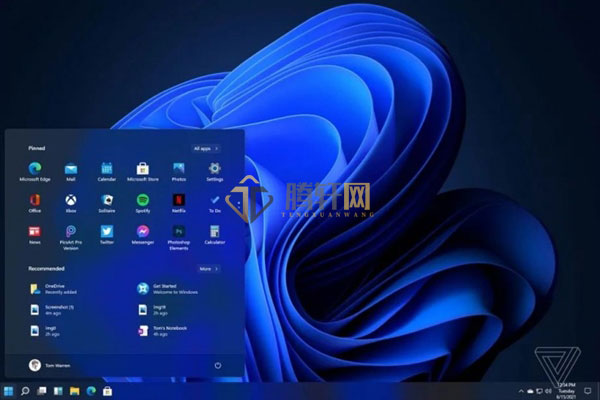
以上本篇文章的全部内容了,感兴趣的小伙伴可以看看,更多精彩内容关注腾轩网www.tengxuanw.com







